电脑关闭程序快捷键是哪个 电脑怎么关闭运行程序
电脑应该是现在很多小伙伴长期都会使用到的吧,我们在使用的过程中肯定都已经发现了许许多多的快捷键使用方法了吧,那么有时候想要快速的关闭文档或者是程序,来更快的关闭电脑的话要怎么进行操作呢?今天小编就来跟大家讲讲电脑关闭程序快捷键,赶快来看看吧。

电脑关闭程序快捷键是哪个
1、首先我们双击打开“此电脑”;
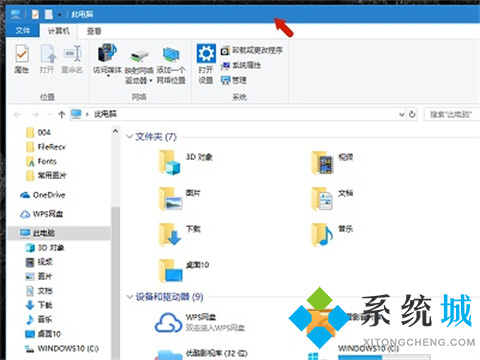
2、按下“Alt+F4”,程序就被关闭了,直接回到了桌面。

3、此外,我们还可以使用“Ctrl+Alt+Delete”来打开任务管理器。另外在任务管理器中,结束任务的快捷键是Alt+E。(Ctrl+Shift+Esc,直接调出任务管理器)
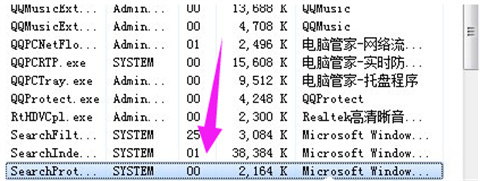
总结:
1、首先我们双击打开“此电脑”;
2、按下“Alt+F4”,程序就被关闭了,直接回到了桌面。
3、此外,我们还可以使用“Ctrl+Alt+Delete”来打开任务管理器。另外在任务管理器中,结束任务的快捷键是Alt+E。(Ctrl+Shift+Esc,直接调出任务管理器)
以上的全部内容就是系统城为大家提供的电脑结束进程快捷键是什么的具体解决方法介绍啦~希望对大家有帮助~系统城感谢您的阅读!
我告诉你msdn版权声明:以上内容作者已申请原创保护,未经允许不得转载,侵权必究!授权事宜、对本内容有异议或投诉,敬请联系网站管理员,我们将尽快回复您,谢谢合作!










